NexxDigital — компьютеры и операционные системы
Рубрика “Документы” в социальном ресурсе “Вконтакте” появилась не так давно, однако для многих пользователей уже успела стать одной из любимых рубрик социального ресурса. В особенности это касается студентов и школьников – немного ниже мы расскажем почему.
Однако, в то же самое время не совсем достаточные знания о возможностях рубрики “Документы” и неумение пользоваться рубрикой, как не может это показаться странным, обернётся против Вас, и при определённых условиях даже навредит Вам. В нашей статье пойдёт речь о некоторых секретах по проведению поиска в разделе “Документы” и про ошибки, которые ни в коем случае нельзя допустить.
Секреты и особенности поиска по разделу “Документы”.
Мало кому известно, рубрикой “Документы” в популярном социальном ресурсе можно пользоваться не только лишь для отправки и хранения своих документов, а также и для загрузки чужих документов. Поиск по документам даёт возможность пользователям всего лишь в два щелчка отыскать реферат, курсовую работу, недостающий раздел диплома или же домашнюю контрольную работу, уже кем-то сделанную до Вас.
Весь секрет состоит в том, что абсолютно все документы, которые пользователи социального ресурса друг другу пересылают на стенах или в личных сообщениях, общедоступными становятся автоматически. А это означает, что с помощью подбора фраз для поиска пользователи смогут достать практически любую необходимую информацию, которая когда-либо отправлялась ранее в социальной сети.
Некоторые советы как подобрать поисковые фразы, если пользователь хочет найти реферат или работу по необходимой учебной дисциплине:
1. В строку для поиска вводится фамилия одногруппника, пользователя, который обычно раньше других выполняет все работы.
2. Вводится фамилия преподавателя, который читает интересующий предмет, потому как многие студенты так и описывают свои выполненные работы.
3. Вводится сокращённое название дисциплины.
Общие советы по поиску в разделе “Документы”:
1. Если в выдаче поиска хотите получить только лишь таблицы, тогда дописываете “xls” в фразу поиска, если же только лишь текстовые документы, тогда дописываете “doc”.
2. Подумайте, каким же образом можно было назвать документ, заинтересовавший Вас – может быть, Ваш вариант названия совпал бы с вариантом автора.
Следует иметь ввиду что у Вас не получится отыскать документы какого-то конкретного пользователя, не можете также и узнать, кому же принадлежит документ, найденный Вами.
Чего не следует делать во время работы с документами в социальном ресурсе.
Не следует никогда и ни при каких обстоятельствах загружать документы под такими названиями как “пароли”, “пин-код”, “ключи”, а также с соответствующим содержанием текста. А если же вдруг и загрузили нечаянно, в таком случае не отправляйте их никому, тогда они не станут доступными для всех пользователей.

Если загружаете какой-то важный документ и не хотите его потом удалять, можно установить на него приватность. Проделайте следующее:
1. Необходимо зайти в раздел “Документы”.
2. Затем нажать на интересующий Вас документ и выбрать опцию “Редактировать”.
3. После этого следует установить метку на “Личный документ”, который будет недоступным через поиск.

Для того, чтобы работа с разделом “Документы” стала более удобной, рекомендуется использовать , установить которое бесплатно можно, перейдя по ссылке: http://vk.com/app3307470 .
Социальная сеть В Контакте предлагает много удобных функций, одни из них хорошо знакомы, другие остаются существенно недооцененными. О разделе «Документы» на сайте помнят не все пользователи, а ведь это замечательный файлообменник! Тут можно найти редкие книги, готовые академические работы, полезные советы и рецепты в формате гиф-анимации.
Файлы можно добавить к себе на страницу, но как скачать документ из ВК на компьютер или мобильное устройство? Попробуем разобраться.

Вкладка «Документы» отображается на боковой панели сайта, сразу после «Закладок» в вк. Если на странице пользователя вконтакте такой строки нет, необходимой зайти в «Настройки» — «Отображение пунктов меню». Далее, «Документы» отмечаются галочкой. После отправки измененных данных нужная вкладка должна появиться слева внизу страницы.
Документы можно загружать со своего жесткого диска, добавлять из файлов на сайте, прикреплять к сообщениям, хранить.
Как сохранить документ из вк на компьютер?
Порой возникает необходимость воспользоваться файлом, не заходя на сайт. Возникает вопрос: как скачать документ из ВК?
Для этого нужно кликнуть по вкладке «Документы» в меню сайта вконтакте, расположенном слева, после чего посмотреть на дополнительное меню, которое появится в правой части экрана. Здесь перечислены типы документов: текстовые, анимация, архивы, изображения и прочие.

Проще всего работать с категориями типа «Прочее» и «Архив». Достаточно зайти в выбранный раздел, кликнуть по нужному файлу — процесс загрузки начнется автоматически.
- анимация;
- изображения;
- текстовые.
При клике эти типы файлов открываются, становится доступно их содержимое. Здесь можно поступить двумя способами:
Направить курсор непосредственно на изображение/анимацию, кликнуть правой кнопкой мыши, в контекстном меню выбрать опцию «сохранить как», после чего указать желаемое место загрузки.
Для документов этот метод не работает!
Кликом открыть файл, найти в верхнем правом углу экрана кнопку «сохранить на диск», выполнить сохранение.

Как сохранить документ из вк на телефоне.
В ситуации, когда выйти в интернет с компьютера или ноутбука невозможно, полезно знать, как скачать документы с ВК на телефон.

Внимание!Чтобы просмотреть сохраненные данные скаченные из вк необходимо предварительно установить предназначенную для этих целей программу.
Изображения и гиф-анимация открываются по клипу для просмотра. Сохранить их в память телефона можно, выбрав опцию «сохранить» в выпадающем меню, которое активируется щелчком по самому изображению.
Как скачать документ из ВК если пользователь заблокирован
Если аккаунт пользователя, с которым велась переписка, был заблокирован, то все данные на его странице, включая документы, становятся недоступны. Как быть в таком случае? Как скачать документ из ВК если пользователь заблокирован?
- прежде всего, вспомнить название файла или найти его в диалоге вконтакте;
- зайти в «Документы»;
- в строку поиска вбить название;
- отыскав по списку, добавить документ к себе.
- После этой несложной операции данные станут доступны для скачивания.
Использовать ВК в качестве обменника и хранилища данных очень удобно. Вряд ли эта социальная сеть заменит привычные торренты, но здесь можно найти достаточно редкие, уникальные файлы.
После перехода социальной сети “Вконтакте” в руки mail.ru произошло много изменений. К несчастью, почти все изменения были не в лучшую сторону. Одним из таких изменений – был недавно обнаруженный баг, с помощью которого можно просматривать чужие документы вк. Плохо это или хорошо, говорить как минимум глупо. Ведь вся конфиденциальная информация (включая вашу), может попасть в руке злоумышленника.
В этой статье мы подробно рассмотрим принцип работы данного бага и расскажем, как защитить вашу конфиденциальную информацию.
В чем заключается данный баг? Вы можете просматривать какие-либо текстовые документы, скриншоты, фотографии, гифки и видео. Скачивать архивы.rar/.zip и т.п. К счастью, документы всех людей находятся в разброс, так, что найти какого-то конкретного человека становится достаточно проблематично. Вы можете спросить, как злоумышленники могут использовать данную информацию?
Ответ очень прост, найдя определенную фотографию или видео (зачастую откровенное), можно без проблем узнать кому оно принадлежит, тем самым шантажируя его. Тоже самое может произойти с текстовыми документами в которых скрыта важная информация. Например пароли, план мероприятий, приватная информация и т.п.
1. Для начала нам потребуется зайти в “Документы” (сделать это можно двумя способами).
Открыть диалог с любым человеком, нажать на скрепку (слева от окна диалога). В появившемся окне выбрать “Документы”.
Выбрать в левом меню (где находятся друзья, диалоги и т.п.) вкладку “Документы”.
2. Как только мы откроем “Документы”, нашему взору предстанут все документы, которые мы когда либо загружали или добавляли. Нам нужно воспользоваться поиском и найти необходимый документ (тут все ограничено исключительно вашей фантазией, ведь человек может как угодно назвать документ).

3. Вбив любой запрос, мы получим все документы по этому ключу.




Как мы видим на скриншотах выше, вк предоставляет нам документы, которых изначально у нас не было.
4. Но это еще не все, как говорилось ранее, у злоумышленника есть возможность узнать кому принадлежит этот документ. Сделать это достаточно просто. Нам всего навсего нужно нажать правой кнопкой мыши (ПКМ) по файлу и выбрать “Просмотреть код” (в GoogleChorome), “Исследовать элемент” (в Яндекс Браузере).

5. У нас откроется консоль, где нам потребуется скопировать первый цифры, идущие после “/doc…”

6. После, вставляем эти цифры в id вк, “https://vk.com/id(понятно что)” и нажимаем “Enter”. У нас откроется страница человека, который загрузил себе этот файл или использовал его в переписках.

Закрепить важный пост
Если у вас есть небольшое хобби, которым вы подрабатываете себе на мелкие расходы, вы можете создать для него сообщество. Но если это что-то совсем штучное, то проще всего кратко описать это у себя на странице и закрепить пост, чтобы он всегда был в самом верху ленты.
Вряд ли найдётся пользователь «ВКонтакте», который бы не хотел прочитать личное сообщение от кого-нибудь так, чтобы отправитель не узнал об этом. К примеру, потому, что у вас нет времени или желания сразу отвечать человеку. Для этого есть простой способ. Вставляем в адресную строку ссылку http://vk.com/im?q=day:31122014, где числа — это дата в формате ДД:ММ:ГГГГ. Вместо этих цифр вы вводите другую дату, до которой будут выведены все сообщения, в том числе и непрочитанные. Вы сможете их прочитать, при этом у них останется статус непрочитанных.
Почему не заходит на сайт ВКонтакте?
Вы сели за компьютер, ввели свой логин и пароль и. Вход не удался! После многочисленных попыток входа становится понятно, что на сайт зайти невозможно. Почему? Есть несколько причин, из-за которых возможны такие последствия:
- Утеря пароля или других данных для входа. Возможно, вы просто неправильно набираете пароль (не в той раскладке) или запомнили его неправильно. В таком случае достаточно проверить раскладку на клавиатуре, язык и режим ввода символов. Если все было сделано правильно, но все равно войти не удается, то можно попробовать восстановить пароль к своей странице Вконтакте через e-mail или мобильный телефон, привязанные к вашей ВК-странице при регистрации.
- Еще одним ответом на данный вопрос может быть блокировка вашего аккаунта в ВК администраторами сайта. Возможно, ваша страница содержала запрещенные материалы или же с него велась рассылка спама — как следствие, произошла блокировка страницы. Если вы считаете, что аккаунт заблокирован неправомерно, то можно обратиться к администраторам для решения вопроса в разделе «Техподдержка».
- Возможно, что вы стали жертвой взлома или вредоносной программы. Это наиболее распространенная причина того, почему не заходит в вк. Если видите сообщения о том, что нужно отправить СМС на какой-либо номер или же перечислить деньги на электронный кошелек, то можете быть уверены, что ваша страница взломана или заблокирована вирусом. Решение проблемы достаточно простое: установка антивируса и сканирование компьютера, как вариант — смена своего пароля на новый, более надежный.
- Еще одна причина, почему вк не открывается, заключается в неправильной работе браузера или запрет на доступ к сайту через используемый обозреватель. Для решения проблемы нужно посмотреть настройки браузера (а конкретно в разделе «Блокируемое содержимое», в его настройках). Если в настройках содержится сайт «ВКонтакте», то необходимо удалить его из списка и можно попробовать повторно зайти на него.
Это наиболее распространенные причины того, почему не грузит контакт. Надеюсь, что вы нашли нужную информацию и определили причину существующих проблем.
Удачи вам! До скорых встреч на страницах блога KtoNaNovenkogo.ru
Эта статья относится к рубрикам:
Комментарии и отзывы (7)
Попросили меня посмотреть компьютер, на котором не заходило на сайт Вконтакте и просили ввести код постоянно. Долго не думая проверил компьютер на вирусы (не обнаружено), проверил настройки файлика hosts — всё в порядке. Переустановил операционку — всё равно не заходит на сайт. Проблема была в модеме, были прописаны левые DNS сервера и сменены логин и пароль модема. Скинул настройки модема на заводские, настроил интернет и всё заработало без проблем.
Говорит что интернет соединение прорвано
Тоже не заходит во ВК. Но статья не помогла. Скорей всего это злоумышленники или гопники на сервере провайдера.
Не знаю у кого какие проблемы со входом ВК. Лично я попадаю на страницу в два счета. Ну, у меня с ним совершенно другие нелады, как правило)) Скажем, из-за накруток по некоторым позициям бан на определенный срок — вовсе не редкость))
Всегда обращайте внимание на адресную строку на которой в данный момент находитесь, не исключено, что вы зашли на фишинговый сайт, который в точности повторяет оригинальный, но его предназначение только в одном — собирать данный в мошеннических целях.
Проверяйте в настройках безопасности с каких устройств был активен ваш аккаунт ВК, если есть подозрительные адреса, то завершайте все сеансы и меняйте пароль.
Если оригинальная страница сайта не работает, то это так-же могут быть технические работы на стороне провайдера.
Я хотела зарегистрироваться через сайт ВК и когда я нажала на сайт экран был белым, я уже как 10-12 раз нажимала на обновление, не чего не помогала, думала что у меня если много сайтов может из-за того что не хотите загружаться и решила их удалить и перезапустить браузер. Бесполезно!
Ещё один совет, что делать если не работает ВКонтакте…
В случае если Вы перепробовали все вышеперечисленные способы, а доступ ВКонтакте все равно закрыт, советуем Вам переустановить операционную систему. Сделать это тоже очень просто.
Как переустановить операционную систему Windows:
Перед началом установки следует учесть, что при обновлении версии операционной системы все программы и драйвера нужно будет переустанавливать заново. Итак, первым делом необходимо скопировать нужные файлы на внешний носитель. Затем – скачать драйвера из Интернета или воспользоваться программой DriverMax, копирующей все имеющиеся на компьютере программы.
- Заходим в BIOS и выбираем DVD-ROM первым загрузочным устройством. Чтобы попасть в BIOS, необходимо нажать клавишу F2 при стартовом экране и выбрать подменю «Boot». Ставим приоритет на CD/DVD и сохраняем путем нажатия клавиши F10.
- Во время загрузки на экране высветится сообщение: «Press any key to boot from CD», ответить на которое достаточно путем нажатия любой клавиши.
- Затем разметим жесткие диски и выберем тот, в который необходимо произвести установку операционной системы. Как правило, диски разбиваются на 2 раздела: первый – для хранения самой системы и программ, второй – для размещения личных файлов (кинофильмов, музыки и прочего).
- Клавишей D удаляем все ранее созданные разделы, а клавишей С создаем новый размером 100000Мб.
- Повторно выбираем неразмеченную область и создаем новый раздел, равный по объему оставшемуся месту.
- Выбираем диск «С» и жмем «Форматировать раздел в системе NTFS».
- После некоторого времени копирование файлов закончится и система потребует введения ключа, а так же уточнения времени, даты и местоположения. Эти данные каждый пользователь в состоянии ввести самостоятельно.
- По завершении установки операционной системы вводим имя учетной записи.
- Система практически готова к работе. Осталось лишь установить все необходимые программы и драйвера.

Выполнили все действия соответственно представленной пошаговой инструкции? Операционная система обновилась и готова к работе? Не спешите открывать веб-браузер и начинать бороздить просторы всемирной паутины! Первым делом скачайте антивирусную программу. Обратите внимание! Делать это нужно исключительно на официальных сайтах программного обеспечения, в противном случае Вы рискуете «заработать» новый вирус и повторить всю процедуру заново, а она наверняка отняла у Вас немало времени. Антивирус установлен? Проверьте обновления ПО и сигнатур! Ваша защитная программа отвечает всем последним требованиям? Поздравляем! Можете смело кликать по значку веб-браузера и набирать в строке поиска адрес своей любимой социальной сети – vk.com. Все работает? Как нет?! Неужели ни один из представленных советов не помог Вам восстановить стабильное функционирование ВКонтакте? Стойте, Вы сидите в социальной сети со своего персонального или все же рабочего компьютера? Ответ на этот вопрос не менее важен.
Все дело в том, что многие бизнесмены или частные предприниматели уже давно установили запрет на использование социальных сетей ВКонтакте, Faсebook, Twitter и других в своих офисах. Пожалуй, цель нововведения очевидна – экономия времени сотрудников и увеличение их трудоспособности, что, безусловно, важно каждому начальнику. Если причина отсутствия доступа в социальные сети обусловлена именно этим, помочь Вам сможет только вышестоящее руководство и только в случае его податливости влиянию сотрудников. Иных способов противостоянию этому, к сожалению, нет. Судя по всему, Вам придется смириться с гордым одиночеством и обилием трудовой деятельности в рабочее время. Однако выход все же есть – мобильный телефон! И действительно, если возможности переписываться с друзьями и обмениваться с ними полезной информацией через персональный компьютер нет, можно воспользоваться практически любым портативным устройством, имеющим возможность выхода в Интернет. Безусловно, это Вам не компьютер: дисплей существенно уступает в качестве и размерах, а интернет – в скорости, однако это единственный вариант всегда быть на связи.

Итак, подведем небольшие итоги.
Не можете зайти в социальную сеть ВКонтакте? Решение Вашей проблемы давно найдено! Все, что Вам нужно, – тщательно изучить всю информацию, представленную на нашем сайте, и опробовать ее на своем персональном компьютере. Можете быть уверены, хотя бы один из описанных способов устранения неполадок Вам 100% поможет! Выясняйте, изучайте, действуйте – вот секрет успеха! Функционирование Вашего компьютера, а в частности социальных сетей, теперь зависит только от Вас 😉
Если у Вас всё равно возникли вопросы по поводу того, почему не работает «Контакт», то Вы можете задать свой вопрос в комментариях к данной статье, либо обратится за помощью к нашим специалистам, которые помогут Вам разобраться в любых компьютерных проблемах, которые только могут возникнуть у Вас.
Не могу отправить сообщение Вконтакте — что делать: ошибки
Когда сообщение Вконтакте отправить не получается, то это может быть обусловлено разными проблемами. Давайте разберемся, какие могут быть ошибки при отправке сообщений и как их устранить.
- Сообщение не может быть отправлено
Если у вас не получается никому написать, то нужно выяснить причину. Одной из таких стать ограничение на отправку сообщений. Дело в том, что если вы пишете в течение дня пользователям, которые не в списке ваших друзей, то отправить получится всего 20 сообщений. Это не касается непосредственно переписки, а только первого сообщения.

Лимит сообщений в ВК
То есть, вы ни разу не общались с человеком и вдруг решили ему написать, затем еще одному и так далее. Так, когда наберется 20 сообщений, то вам высветится ошибка, сообщающая, что вы уже отослали много сообщений.
Если вы делаете такую рассылку через приложение в телефоне, то лимиты могут быть урезанными, в том числе и на отправляемые сообщения. Если у вас не получается отправить сообщение, то попробуйте сделать это через компьютер.
Еще подобная ошибка может высветиться, если вы пишете сообщение другу после переписки с незнакомцем. В таком случае надо чуть-чуть подождать и можно попробовать снова.
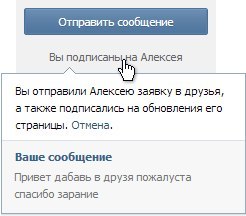
Добавление в друзья
Зачем вообще сделано это ограничение? Просто для того, чтобы злые спамеры не замучили пользователей этой социальной сети. Просто попробуйте это понять.
Ограничение накладывается не навсегда, а только на сутки. Если вам хочется пообщаться с кем-то, но у вас лимит, то добавьте его к себе в друзья и ограничение будет снято. Только не забывайте о лимитах на заявки в друзья.
Еще может встречаться и такой вариант, когда пользователь в настройках приватности запрещает определенному кругу лиц писать ему сообщения. Как правило, для общения с таким человеком, нужно добавить его в друзья и дождаться подтверждения.
Если в мобильном приложении или с компьютера высвечивается, что сообщение не отправлено, то это бывает связано с превышением лимитов, о которых мы говорили ранее. Что же делать в таком случае?
- Для начала стоит немного передохнуть. На следующий день ограничение будет снято и можно будет снова делать рассылку. Либо позвоните нужному человеку, если есть возможность.
- Добавьте собеседника в друзья. Если он подтвердит заявку, то можно будет общаться без каких-либо ограничений.
- Если вы занимаетесь рассылкой рекламы, приглашений или одинаковых сообщений, то лучше просто прекратить это делать. Иначе страница будет заблокирована.
К примеру, при рассылке спама Вконтакте ее блокирует, но вам показывает, что отправка сообщений запрещена, либо страницу заблокируют совсем:
Такая ситуация может случиться, если человек специально установил ограничение на тех, кто может отправлять ему сообщения. Бывает, что запрет может стоять именно на вас. Может вы поругались? А может друг просто случайно нажал не туда? В любом случае, написать сообщение будет нельзя. В крайнем случае, попробуйте позвонить.
Когда пользователь ограничивает круг лиц, которые могут ему написать, то в первую очередь выбираются не друзья. То есть, если для общения с пользователем нужно будет сначала добавить его в друзья, то кнопки для отправки сообщения не будет. Вместо этого Вконтакте предложит отправить подарок.
Как за вариант, вас добавили в «Черный список». Тут то же самое, что и в предыдущем случае. Либо вы поругались, либо это было сделано случайно.
Как правило, такое явление говорит о проблемах с интернетом. Если интернета нет или он вдруг случайно отключился, то будет гореть кружок красного цвета с восклицательным знаком внутри. Когда соединение стабилизируется, то просто кликните по сообщению и выберите «Повторить отправку».
Социальная сеть в данном случае ни причем. Нужно просто решить проблемы со связью.
Стоит отметить, что проблемы с отправкой сообщений могут возникать и в случае, если получатель заблокирован. В таком случае при входе на страницу сообщений будет написано «Пользователь удален».
Как правило, сообщения не отправляются по банальным причинам — нет в друзьях, блокировка и так далее. Если вы считаете, что ни одна из причин с вами не связана и у вас проблема в компьютере, то попробуйте почистить кэш браузера, перезагрузить компьютер или использовать другой браузер. Обычно это помогает решить проблему.











